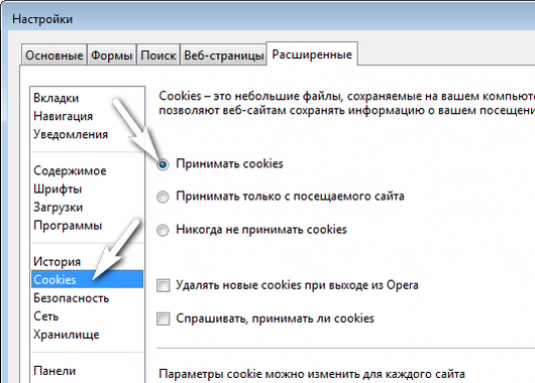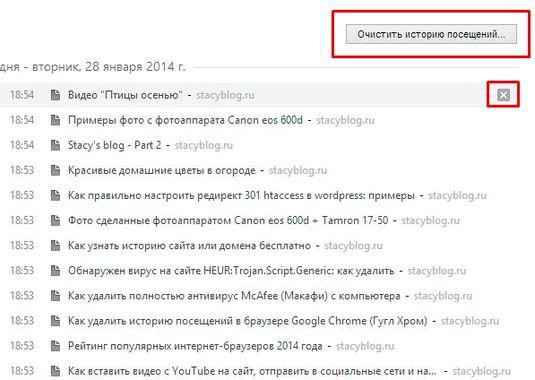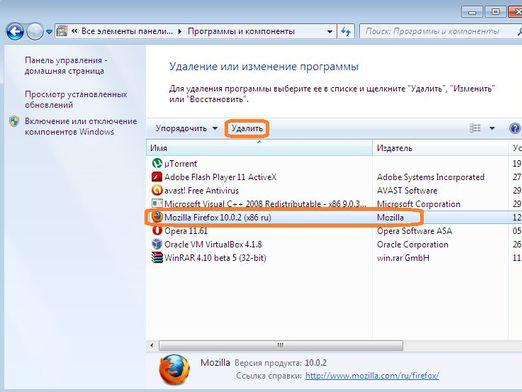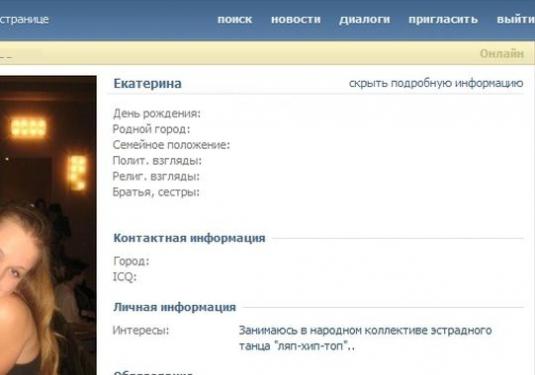कुकीज़ कैसे हटाएं?

तथाकथित कुकीज़, या कुकीज़ फ़ाइलें हैं,वेब साइटों द्वारा संग्रहीत जब वे यात्रा करते हैं असल में, वे सत्र के अंत से पहले आपके ब्राउज़र में संग्रहीत होते हैं, उदा। ब्राउज़र बंद करने से पहले ये फ़ाइलें, कुकीज़, न केवल आपको साइट पर स्वचालित रूप से अधिकृत करने में सहायता करती हैं, लेकिन कभी-कभी विज्ञापन संदेश या मार्केटिंग तत्व भी हैं इसलिए, कई उपयोगकर्ता कुकीज़ के साथ संदेह का इलाज करते हैं और उन्हें अपने पीसी की सुरक्षा और कंप्यूटर वायरस के संक्रमण के जोखिम के लिए खतरा देखते हैं। इसलिए, उन्हें हल करने का एकमात्र उपाय है। प्रत्येक ब्राउजर में कुकीज़ को हटाने का कार्य आसान है, लेकिन इसकी खुद की बारीकियों है
ओपेरा
ब्राउज़र की सेटिंग्स खुद के साथ सरल और उनके साथ हैंयह समझना मुश्किल नहीं है सामान्य सेटिंग्स में, "कुकीज़ स्वीकार करें" विकल्प इंगित किया गया है। ऑपेरा इन फ़ाइलों का उपयोग स्वचालित रूप से आपके वेब नेविगेशन को बचाता है। आप इस विकल्प को पुन: कॉन्फ़िगर कर सकते हैं या कुकी को कैसे हटा सकते हैं। ओपेरा में आपको "सेटिंग्स" मेनू पर जाने की आवश्यकता है आप शुरू में एक विकल्प सेट कर सकते हैं जो कुकीज़ की बचत को रोकता है। "सामान्य सेटिंग" टैब में "उन्नत" टैब है वहाँ आइटम "कुकीज़" चुनते हैं यहां आप "कभी कुकीज़ स्वीकार न करें" विकल्प सेट कर सकते हैं, क्योंकि फ़ाइलें केवल सहेजे नहीं जायेंगी।
लेकिन बाहर निकलने पर आप कुकीज़ को भी हटा सकते हैंब्राउज़र। इन्हें बिल्कुल भी नहीं रखना बेहतर है पहले से ही स्वीकृत कुकीज़ आपको नेविगेशन सहेजने की अनुमति देगा और वर्तमान सत्र के दौरान साइटों पर प्राधिकृत होने में सहायता करेगा। दो विकल्प हैं पहला विकल्प ओपेरा से बाहर निकलने पर "नई कुकी हटाएं" को सक्रिय करना है। तो आप केवल सबसे आवश्यक कुकीज़ होगा यदि आप किसी भी कुकी को हटाना चाहते हैं, तो आपको ओपेरा से बाहर निकलने पर "जबरन हटाना" विकल्प को सक्रिय करना होगा।
Google क्रोम
इस ब्राउज़र में, कुकी को कैश के साथ हटा दिया जाता है। आप ऐसा कर सकते हैं कीबोर्ड शॉर्टकट Ctrl + Shift + Delete, जहां डायलॉग बॉक्स दिखाई देता है। सूची में से वह बिल्कुल चुनता है, अर्थात् "कैश साफ़ करें" और "कुकीज और साइट्स और प्लग-इन के अन्य डेटा साफ़ करें", और "इतिहास साफ़ करें" पर क्लिक करें। लेकिन क्रोम में कुकीज़ हटाने का यह एक ही तरीका है कुकीज़ को हटाने का दूसरा तरीका ब्राउज़र की सेटिंग का उपयोग करके हल किया जाता है। इसलिए क्रोम पैनल में "सेटिंग" मेनू चुनें, जहां आप "उन्नत सेटिंग दिखाएं" टैब को चुनते हैं। वहां, "साफ़ करें इतिहास" टैब खोलें, जहां आप कैश और कुकीज़ हटाने के लिए समान दो आइटम चुनते हैं
मोज़िला
सबसे लोकप्रिय ब्राउज़र में से एक और, मोज़िला में कुकीज़ हटाने के लिए कैसे? ब्राउज़र के मुख्य मेनू में, आपको "टूल्स" मेनू का चयन करना होगा, जहां आप "सेटिंग" टैब खोलेंगे। इस टैब में, "गोपनीयता" विकल्प चुनें, जहां "इतिहास" टैब खुलता है। यह वह जगह है जहां आपको "कुकीज़ दिखाएँ" आइटम को सक्रिय करना होगा। इसके बाद, "कुकीज़" समूह सक्रिय हो जाता है, जहां आपको "सभी कुकीज हटाएं" बटन पर क्लिक करने की आवश्यकता होती है। इस प्रकार, ब्राउज़र पिछले सत्रों के नेविगेशन को याद करना बंद कर देगा, और आपको पुन: अधिकृत करना होगा।
इंटरनेट एक्सप्लोरर
चूंकि यह पहला ब्राउज़र है,इसकी सेटिंग्स का प्रबंधन जितना आसान हो उतना आसान है। कैश कैसे साफ़ करें या एक्सप्लोरर में कुकीज़ को कैसे हटाना है सेटिंग्स में संकेत दिया है। इन सेटिंग्स में, "सुरक्षा" मेनू चुनें, जहां आप "ब्राउज़िंग इतिहास हटाएं" टैब खोलें। एक्सप्लोरर के एक नए संस्करण में, इस टैब को "ब्राउज़र लॉग हटाएं" कहा जाता है इसके बाद, ब्राउज़र के संस्करण के आधार पर आपको "कुकीज़" या "कुकीज़" चुनना होगा, और "हटाएं" बटन पर क्लिक करें।